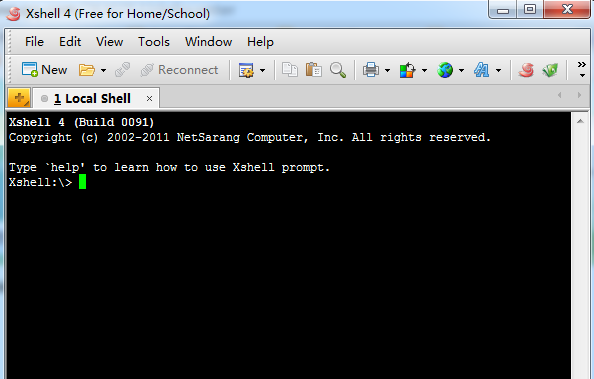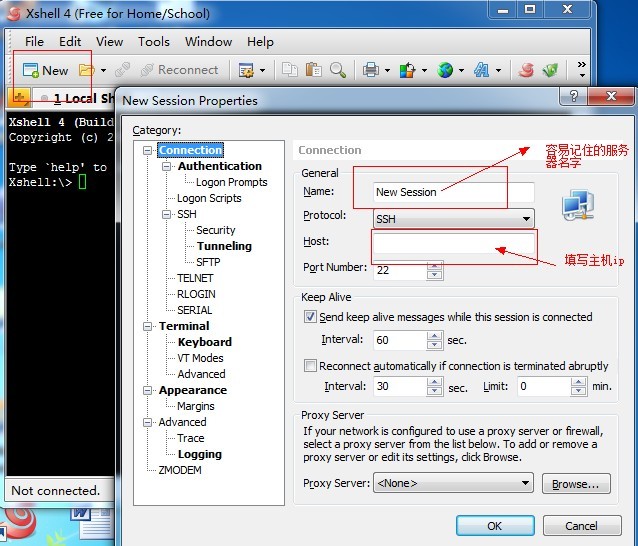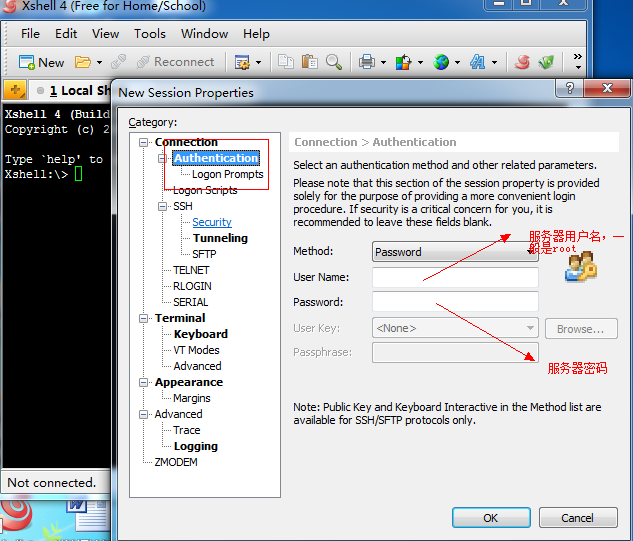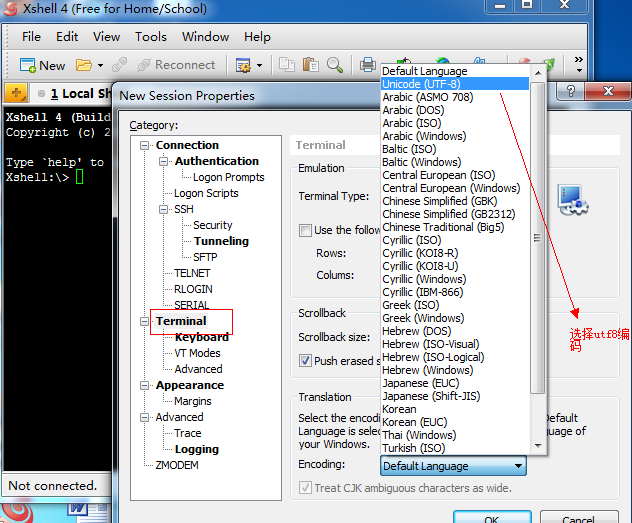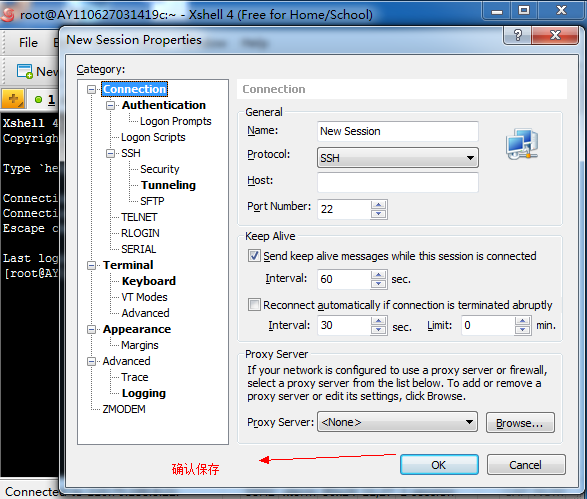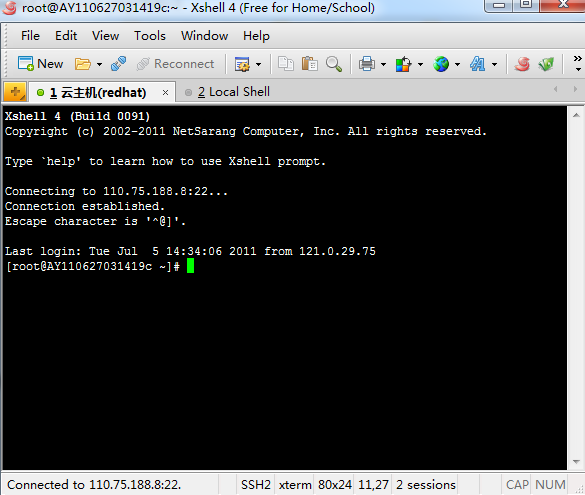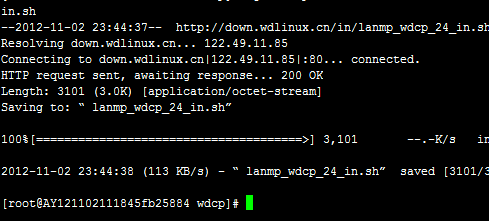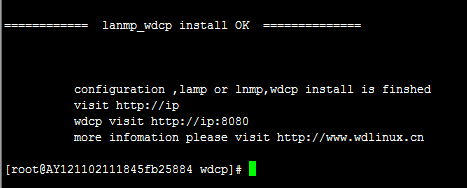一键配置linux云主机环境
由于linux系统的开放性,使得使用linux的博友越来越多,但同时也为对linux系统不熟悉的博友带来苦恼,为了方便博友的使用,特发教程供大家学习。
首先我们需要用到的是linux上的神奇Xshell和Xftp
xshell 是一个强大的安全终端模拟软件,它支持SSH1, SSH2, 以及Microsoft Windows 平台的TELNET 协议。
下载地址:http://pan.baidu.com/s/1pfyEi
应版权方要求,本站不提供该授权码信息
安装完毕后打开xshell
设置云服务器信息
设置服务器帐号
设置字符集编码
设置好了就点击ok保存
一切准备就绪,让我们连接看看云linux服务器的庐山真面目吧!
黑不隆冬的,啥都没有,这就是linux的shell啦。shell(壳)到底是什么东东呢?
Shell是系统的用户界面,提供了用户与内核进行交互操作的一种接口。它接收用户输入的命令并把它送入内核去执行。
linux作为服务器专用操作系统,主要就是默默的待在机房提供各项网络服务的,为了节省系统资源,像windows那样华丽丽的用户桌面就默认不加载了。当然现在越来越多的用户使用linux作为日常家庭办公用操作系统,所以就有了像gnome、kde这样超华丽的桌面。不过作为服务器使用还是推荐用命令行界面吧,毕竟省一点资源,网站打开可能会更快一点嘛!
接下来,我们键入命令 cd /home 进入home目录
然后键入 cd /home && mkdir wdcp && cd wdcp 在home目录下面创建一个名为wdcp的文件夹,同时打开他。
接下来,我们运行远程下载命令 wget http://down.wdlinux.cn/in/lanmp_wdcp_24_in.sh 下载wdcp程序的RPM安装包,该安装包方便,快速,5分钟就可安装完。
注:该安装只支持CentOS 5.X,wdOS 1.0,wdlinux_base_5.X,CentOS 6.X。这就是前面为什么建议大家选择centOS的原因。
看到这些,说明已经下载完成啦。
继续键入命令 sh lanmp_wdcp_24_in.sh 进行程序的安装,安装会持续几分钟。
看到这里,说明我们的安装已经完成了。
按照提示,在浏览器输入http://你的IP:8080即可打开linux的可视化管理系统wdcp
输入默认用户admin 密码wdlinux.cn你就可以开始使用wdcp服务器/虚拟主机管理系统!
附加重要说明:
1.很多朋友的域名没有备案,有的VPS服务器没有备案不支持绑定,但是wdcp的后台创建站点的时候必须绑定域名。
2.如果你想用IP访问,可在xshell环境下面键入命令cd /www/web/default,这个是默认的站点目录。